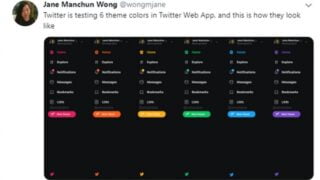Cómo programar correos en Gmail

Gmail es un cliente de correo electrónico aparentemente sencillo, pero con muchísimas opciones y características avanzadas a cuestas. Incluye opciones como cancelar el envío de un mensaje de correo electrónico, poner una firma automática o cambiar el tema del escritorio, por no hablar de la cantidad de herramientas de edición, cuyo resultado puede ser el de unos mensajes de lo más ricos y completos. Por si esto fuera poco, Gmail tiene a disposición de los usuarios más osados un laboratorio de herramientas que pueden activar o desactivar a su antojo. Se trata de servicios especiales para sacar el máximo partido a este servicio de envío de e-mails. Pero no todo es oro lo que reluce. Una de las características más reclamadas por los usuarios de este servicio es, sin lugar a dudas, la programación de mensajes de correo electrónico. Lamentablemente, esta opción no está operativa desde la bandeja de Gmail. Ni tan siquiera está disponible dentro de las opciones del laboratorio. De hecho, puede nunca te hayas planteado la opción de usar una herramienta parecida, pero estamos seguros de que si pruebas la que te proponemos a continuación, te convertirás en un adicto.
Esta te permite dejar programados los mensajes para que se envíen justo cuando se lo indiques. Esto significa que puedes planificar con tiempo una felicitación de cumpleaños, enviar un mensaje semanal para recordar algo a alguien o programar la recepción del mensaje para el momento en que el destinatario vaya a despertarse, una opción fantástica para cuando enviamos un correo a una persona que está fuera de nuestro huso horario. Así, aparte de programar los mensajes para que se envíen a una hora determinada, tendremos la oportunidad de configurar envíos periódicos o recurrentes. ¿Crees que puede resultarte útil? Sigue estas instrucciones para saber cómo enviar mensajes programados a través de Gmail. Una vez hayas instalado la herramienta, verás que es muy fácil.
Ya te hemos indicado que la opción de enviar mensajes programados no está disponible como funcionalidad nativa dentro de Gmail. Esto significa que para poder programar, tendremos que instalar un complemento o plugin que se instalará directamente en nuestro navegador, en este caso Chrome, que es el compatible. También tendrás que usar Google Sheets, el servicio de hojas de cálculo de Google Drive. Al principio, la instalación y puesta en marcha pueden parecerte complejas, pero verás que si sigues los pasos que te ofrecemos a continuación, te resultará súper sencillo y en unos minutos podrás empezar a programar envíos. Pero, veamos ahora en qué consiste la herramienta y cómo conseguir que funcione.
1. Accede a Gmail y escribe toda una serie de mensajes. Se tratará de todos aquellos que quieres enviar de manera programática. Pero ojo, no pulses sobre el botón de Enviar. Guarda los mensajes en cuestión dentro de la sección de borradores, porque más adelante tendremos que recuperarlos para añadirlos a la programación (que por cierto es manual).

2. Accede a esta dirección labnol.org/scheduler y a continuación, descarga e instala Email Scheduler for Gmail dentro de Google Spreadsheets. Se trata de una extensión compatible con el navegador Chrome. Instalarla no te llevará más de un minuto. Pulsa encima del botón de añadir, justo en la parte superior de las capturas, en la que se indica “Gratis”.

3. Después de haber instalado el complemento, tendrás que dar permiso a Gmail y al resto de servicios de Google Apps. Si no se lo das, no podrás usar la herramienta, ya que todos los mensajes tienen que salir de tu cuenta de correo de Gmail y la herramienta tiene que poder acceder a ellos. Acepta y sigue adelante con las instrucciones que te proporcionamos.

4. Ahora ya estamos dentro de la hoja de cálculo de Google, (el sistema te llevará directamente aquí). Lo único que tendrás que hacer a continuación es pulsar sobre la pestaña Complementos y, a continuación, seleccionar Email Scheduler (que es el nombre de la herramienta que acabamos de instalar). Selecciona la opción Configurar (aunque seguramente la encontrarás en inglés, Configure) para que se ponga en marcha con la importación de los borradores.

5. A continuación, el sistema importará de tu cuenta de correo electrónico de Gmail todos aquellos borradores que hayas escrito. Nos referimos a los mensajes que quieres enviar de manera programada y que al principio te hemos pedido que dejaras en borradores. ¿Los tienes, verdad?

6. Dentro del documento, fíjate que en la parte izquierda hay una columna funcional. Despliega el menú y aquí verás todos los mensajes que tienes en borradores (el contenido se irá actualizando automáticamente, así que no te preocupes). Lo que leerás son los asuntos, así que asegúrate de dejar bien terminados los correos (con su asunto correspondiente) para reconocerlos a la primera. Esto te resultará muy útil si tienes pensado enviar muchos correos.
7. Elige el documento que te interesa y a continuación, pulsa sobre el botón azul Schedule, que no significa otra cosa que “programar”. A continuación, se abrirá un menú nuevo para elegir la hora y el día en que quieres enviar el mensaje. Las horas y los minutos están limitados, de modo que solo podrás enviar los mensajes en horas redondas. De momento no existe la posibilidad de especificar los minutos (00:38), aunque sí podrás hacer envíos a una hora y media (00:30). Cuando termines y estés seguro de lo que has hecho, pulsa de nuevo sobre el botón Schedule.

8. Verás que el mensaje se añade a la hoja de cálculo, señal de que ha sido perfectamente programado. Ahora ya solo tienes que esperar. El mensaje se mandará a la hora indicada, aunque si lo prefieres, antes de arriesgarte puedes hacer una prueba contigo mismo. Escribe un mensaje de correo electrónico para ti mismo o para un contacto de confianza y déjalo guardado en borradores. Accede a la hoja de cálculo y verás que ahí está el mensaje. Haz una programación, pero hazla para el mismo día, dentro de la media hora siguiente. De este modo, podrás comprobar rápidamente si el sistema funciona y empezar a usarlo con normalidad para enviar mensajes a tus contactos: amigos, familiares, clientes, colaboradores y/o compañeros de trabajo.
9. Por último, veamos el tema de los e-mails programados. Te hemos indicado al principio que esta misma herramienta ofrece la opción de enviar mensajes de correo electrónico periódicos y de manera ilimitada. El funcionamiento es exactamente el mismo que aquí se indica, pero para poder acceder a esta función tendrás que darte de alta al servicio premium de este plugin. El precio de la suscripción es de 30 dólares (unos 28 euros al cambio actual).
Por último, te recomendamos añadir esta hoja de cálculo a tus Favoritos. De este modo, siempre tendrás a mano la información que necesitas sobre tus e-mails enviados o programados, además de planificar tus próximos envíos con mucha más agilidad.
Leer noticia completa en Cómo programar correos en Gmail